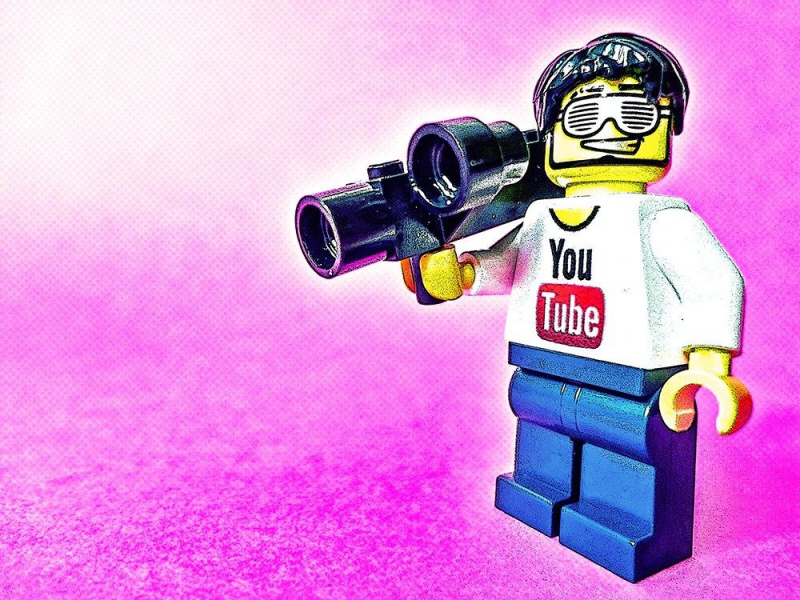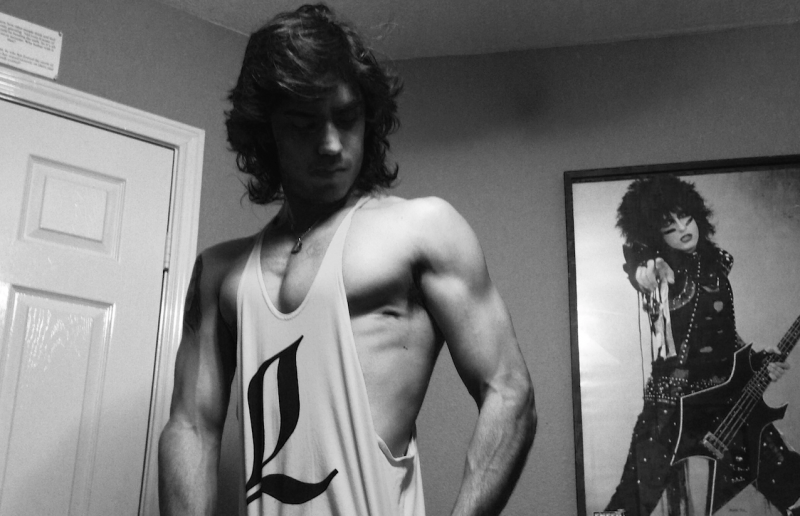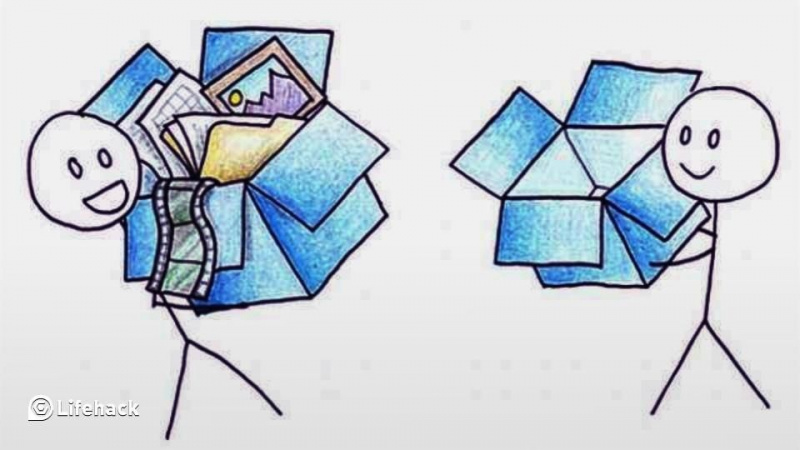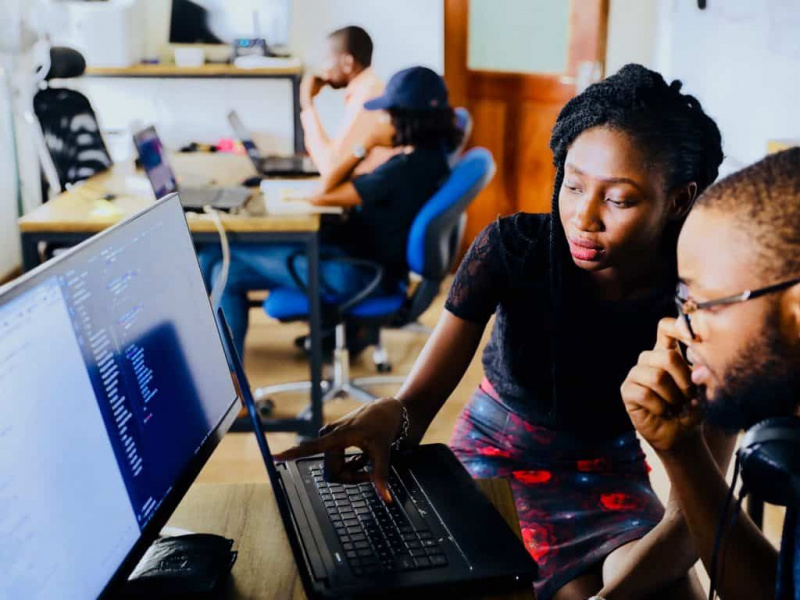كيفية جعل التصفح الخاص على Safari خاصًا حقًا

يأتي وقت ربما نبحث فيه عبر الإنترنت ولا نريد أن يتذكر المتصفح خطى خطواتنا. لا يجب أن تكون الأسباب دائمًا هي ما نعتقد أنه السبب الرئيسي ؛ على سبيل المثال ، في بعض الأحيان ، قد لا ترغب في أن يتذكر Safari كلمات المرور الخاصة بك أو يطالبك بإدخال كلمة المرور الخاصة بك عند تصفح الويب.
مهما كان السبب ، قد نعتقد أننا واضحون تمامًا مع التصفح الخاص على Safari والمتصفحات الأخرى على جهاز Mac. ومع ذلك ، يمكن لأمر Terminal السريع عرض كل موقع ويب قمت بزيارته. كيف تفعل هذا؟ أيضا ، كيف تقوم بمسح مساراتك للأبد؟ سوف نقدم كل من الأجوبة والمزيد اليوم.

ماذا يفعل التصفح الخاص؟
عند التنشيط ، يمنع التصفح الخاص على Safari حفظ محفوظات الاستعراض الخاصة بك في علامة تبويب المحفوظات في التطبيق. إلى جانب ذلك ، لا يتم الملء التلقائي للمعلومات التي قمت بحفظها في المتصفح. في هذا الوضع ، تصبح متخفيًا بشكل أساسي وأي مراجع للاستخدام السابق تكون مخفية بشكل أساسي عندما تكون في الوضع الخاص.

على سبيل المثال: إذا كنت على Facebook أو تملأ نموذجًا وبعض المعلومات أو تم ملء معلومات تسجيل الدخول الخاصة بك بالفعل في المساحات المتوفرة ، فإن هذا يسمى الملء التلقائي. يتم تنشيطه ببساطة عن طريق النقر فوق Safari بجوار رمز Apple في شريط القوائم وتحديد التصفح الخاص ، ثم النقر فوق 'موافق' للمطالبة.دعاية

تختلف الأسباب الكامنة وراء الوضع الخاص لكل فرد. بينما لن ندخل الكل من هذه الأسباب ، من المهم تذكر أن التصفح الخاص لا ينسى مواقع الويب التي تزورها. كما سنرى لاحقًا ، تحتفظ أجهزة Mac بنسخة ثانية من مواقع الويب التي تزورها في أي من الوضعين. إذا كنت في وضع محموم تبحث عن حل لهذا ، فلا تبحث بعد ذلك.
أرشيف المحطة
بينما يقوم Safari بعمل جيد في إبقاء سجل البحث بعيدًا عن أعين المتطفلين في علامة تبويب السجل ، إلا أن هناك طريقة أقل وضوحًا لعرض قائمة كاملة بمواقع الويب التي تمت زيارتها على Mac. يتم ذلك في Terminal ؛ محاكي سطر الأوامر الذي يسمح لك بإجراء تغييرات على جهاز Mac الخاص بك.
يقع Terminal في مجلد Utilities على جهاز Mac الخاص بك. بمجرد التفعيل ، ما عليك سوى إضافة الأمر:
dscacheutil - تفريغ مخبأ - مداخل المضيف دعاية
بمجرد الضغط على زر الإدخال ، تظهر قائمة بالمواقع التي تمت زيارتها. إظهار المجالات فقط ، تظهر المواقع بتنسيق:
المفتاح: h_name: (مجال موقع الويب) ipv4: 1
ومع ذلك ، لا داعي للخوف - فهناك طريقة يمكنك من خلالها مسح هذه المعلومات من Terminal بأمر بهذه البساطة.
مسح المسارات الخاصة بك

تمامًا كما كنت قادرًا على إدخال الأمر لعرض مواقع الويب ، يمكنك مسح ذاكرة التخزين المؤقت التي أظهرها لك Terminal مع comamnd:دعاية
dscacheutil -flushcache
كما يشير الأمر ، يقوم هذا حرفياً بمسح المجالات من المحطة الطرفية. لا يمنع هذا السجل من الاستمرار في التسجيل للمواقع المستقبلية ، ومع ذلك ، إذا كانت هذه مشكلة بالنسبة لك ، كرر هذه العملية بانتظام.
المتصفحات الأخرى والتصفح الخاص

المتصفحات الأخرى لديها هذا النوع من وضع الخصوصية لخدمتهم. يعدون بالعديد من الأشياء نفسها مثل Safari ، لكن ليس لديهم نفس المشكلة الطرفية نظرًا لكيفية عرض هذا الأمر لمواقع الويب التي تمت زيارتها على Safari فقط (يتم شحن المتصفح مع أجهزة Mac).
دعاية

إذا كنت تستخدم ثعلب النار ، ستلاحظ أن وضعه الخاص يُعرف أيضًا باسم التصفح الخاص. كروم يدعو الوضع الخاص وضع التصفح المتخفي ، بينما متصفح الانترنت يشير إليه على أنه استعراض InPrivate. أوبرا هو الأحدث في المشهد ، ويشير إلى أنه علامة تبويب خاصة. Safari هو أقدم متصفح معروف بهذه الميزة.

كما ترى ، على الرغم من أن التصفح الخاص ليس خاصًا بنسبة 100٪ ، إلا أن Terminal تسمح لمتصفحك أن يكون كذلك. ما هي الطرق التي ساعدت بها Terminal في حياتك أو سمحت لك بأن تصبح أكثر إنتاجية؟ اسمحوا لنا أن نعرف في التعليقات أدناه.